Word基础入门 九、字符格式排版
来源:网络收集 点击: 时间:2024-04-07【导读】:
在我们输入好的文本里,可以对文本的字体,字号和字形进行设置。从而使文档更更规范,我们看起来更方便。我们要怎样对字符格式进行排版呢?方法/步骤1/6分步阅读 2/6
2/6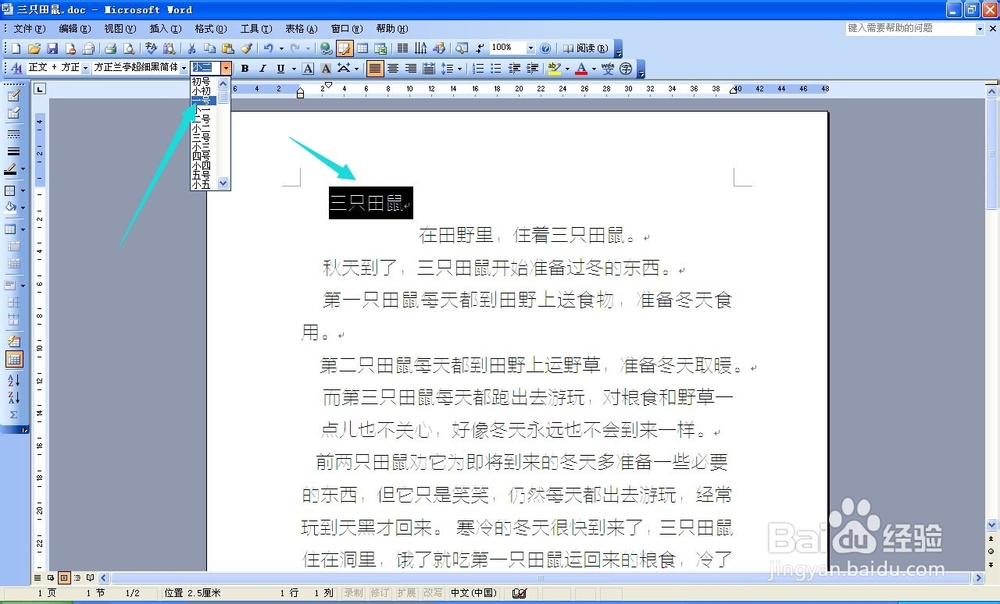 3/6
3/6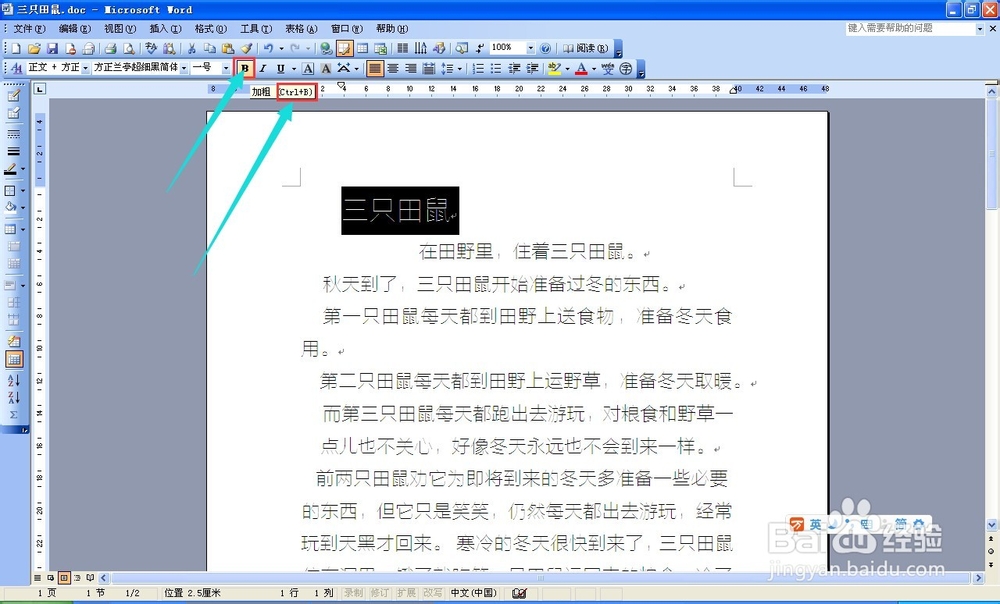 4/6
4/6 5/6
5/6 6/6
6/6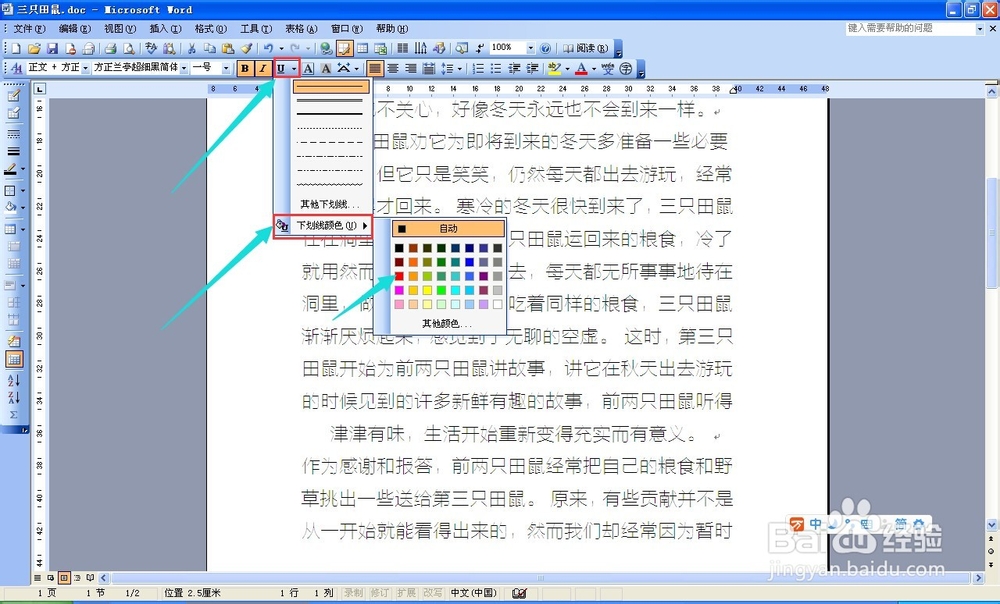 注意事项
注意事项
要改变文本的字体,先按下Ctrl+A组合键选定整篇文本,然后单击格式工具栏上的字体框的下拉箭头打开下拉列表,在其中选择“方正兰亭超细黑简体”就可把选定内容变为“方正兰亭超细黑简体”显示。
 2/6
2/6可以把标题跟正文的字体区分出来 ,我们可以把标题的字体设置得更大一些。比如正文是小二号,可以选中标题文本,把标题文本设置为一号字体。
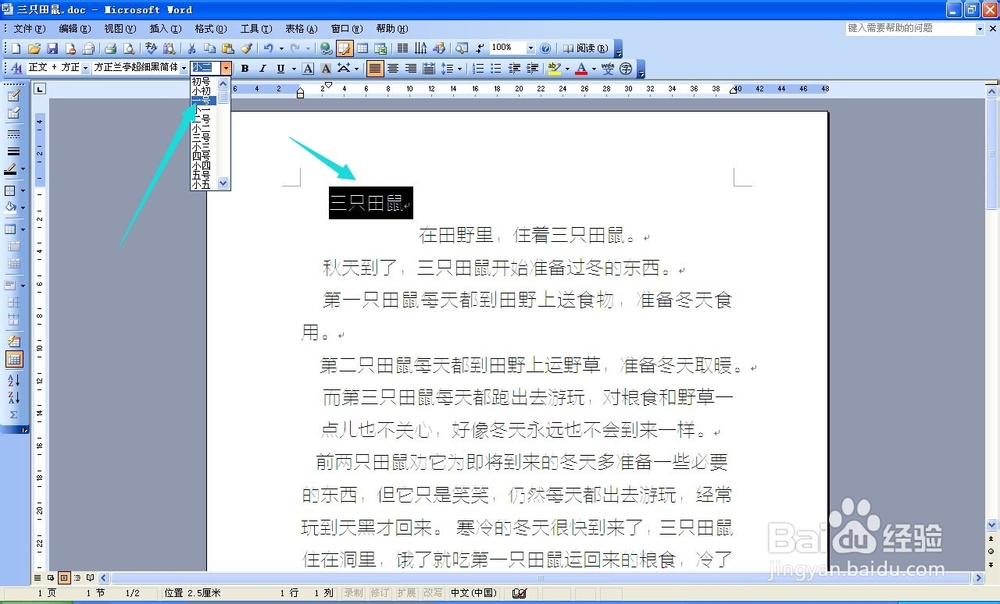 3/6
3/6还可以改变文字的字形,字表包括粗体、斜体和下划线。例如给标题文本设置为粗体显示,首先选中标题文本,然后按格式工具栏上加粗(B)按钮或是直接用键盘按下Ctrl+B组合键可使标题文本加粗显示。
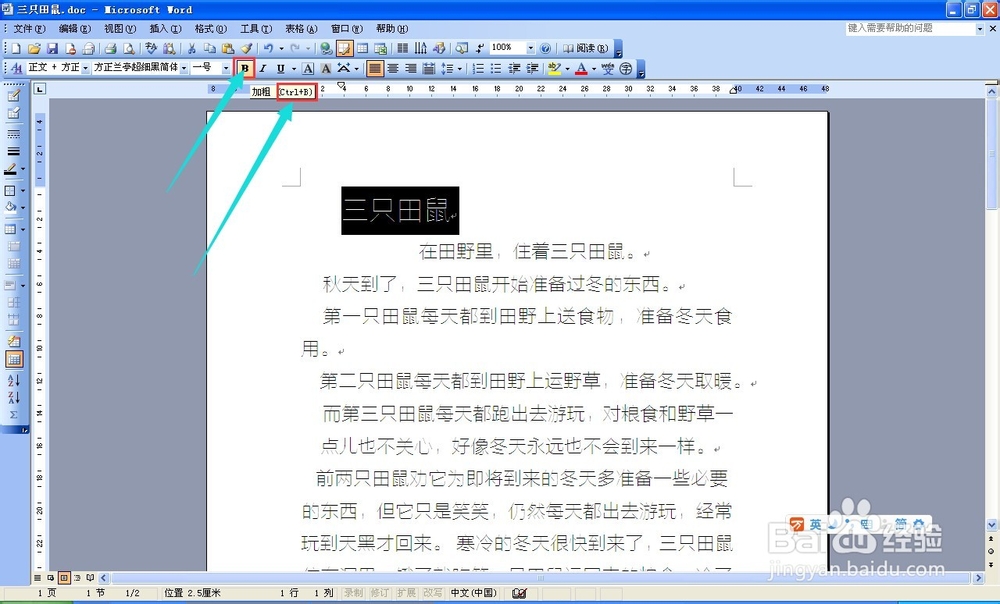 4/6
4/6选中标题文本,再按格式工具栏上倾斜按钮或是直接在键盘上按下Ctrl+I组合键可使标题文本倾斜显示。
 5/6
5/6选中标题文本,再按格式工具栏上下划线按钮或直接在键盘上按下Ctrl+U组合键可使标题文本为下划线显示。默认情况下,添加的下划线为“单线”。
下划线有单线、双线、粗线等等好多选择,可根据自己的需要按格式工具栏上下划线的下拉箭头在里面选择。
 6/6
6/6选中标题文本,按格式工具栏上下划线的下拉箭头单击下划线的颜色,单击红色。标题文本的下划线以红色显示。
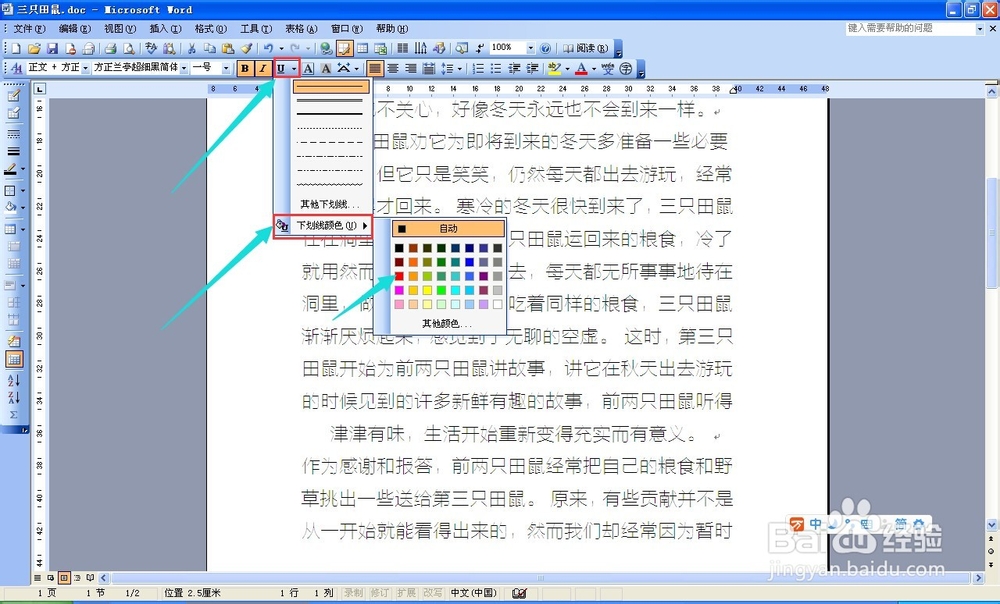 注意事项
注意事项把文本设置成粗体、斜体或下划线后,可单击格式栏相应的按钮或直接按相应的组合键,都可取消相应的字形显示。
Word基础入门字符格式排版Word入门学习Word基础学习版权声明:
1、本文系转载,版权归原作者所有,旨在传递信息,不代表看本站的观点和立场。
2、本站仅提供信息发布平台,不承担相关法律责任。
3、若侵犯您的版权或隐私,请联系本站管理员删除。
4、文章链接:http://www.1haoku.cn/art_450781.html
 订阅
订阅